
Montar su teléfono Android para transferir archivos es rápido y eficiente, pero nada supera la conveniencia de una transferencia de archivos inalámbrica. Hoy, le mostraremos cómo transferir archivos entre Android y su computadora sin un cable USB.
Lo que necesitarás
Antes de entrar en detalles, debe instalar varias aplicaciones en su teléfono Android:
- ES File Explorer es un excelente administrador de archivos para Android. Viene con una función de búsqueda integrada, un visor de imágenes y, lo más importante, un navegador LAN que usaremos para transferir archivos a nuestra computadora a través de Wifi.
- swiFTP es un servidor FTP ligero que le permite transferir varios archivos desde Windows, Linux o Mac a través de una conexión FTP segura.
Ambos están disponibles de forma gratuita en el mercado, y ambos funcionaron en nuestro HTC Desire HD cuando los probamos en nuestro teléfono rooteado y no rooteado.
Habilitación del acceso FTP a su teléfono
Una vez instalado, swiFTP está disponible en la pantalla de la aplicación.
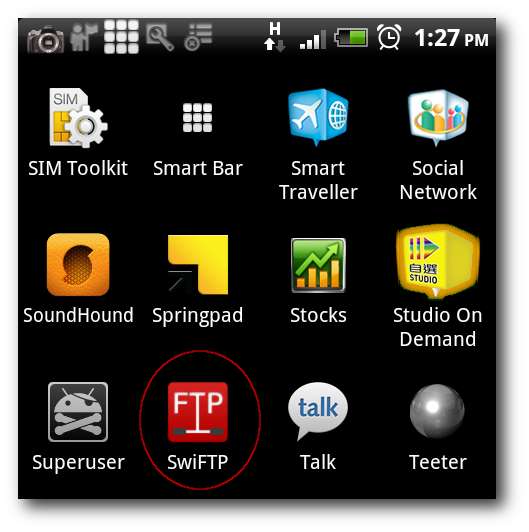
Al iniciarse, swiFTP le solicita un nombre de usuario y una contraseña.

Ahora puede convertir su teléfono en un servidor FTP tocando el botón de inicio, y podemos establecer una conexión FTP con su teléfono.
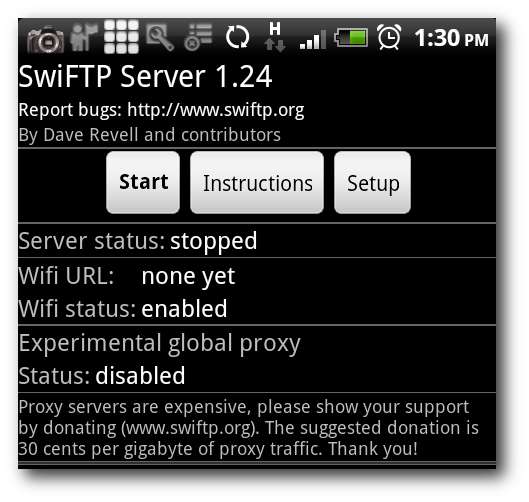
Debería ver una dirección IP cuando ejecute swiFTP. Toma nota de la dirección IP y el puerto, necesitarás esta información para establecer una conexión FTP a tu Android.
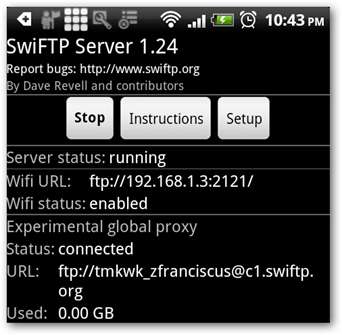
Subir archivos a Android
Para mayor comodidad, creemos un acceso directo a su teléfono Android en nuestro Explorador de Windows. Abra la carpeta "Computadora" para asignar su teléfono Android en el explorador de archivos de Windows.
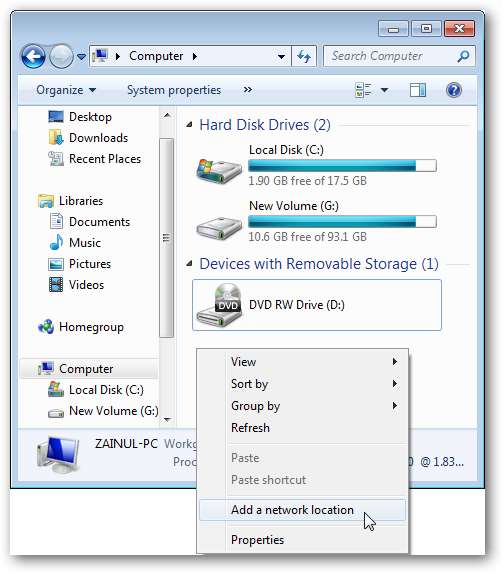
Ingrese la dirección IP de su teléfono.
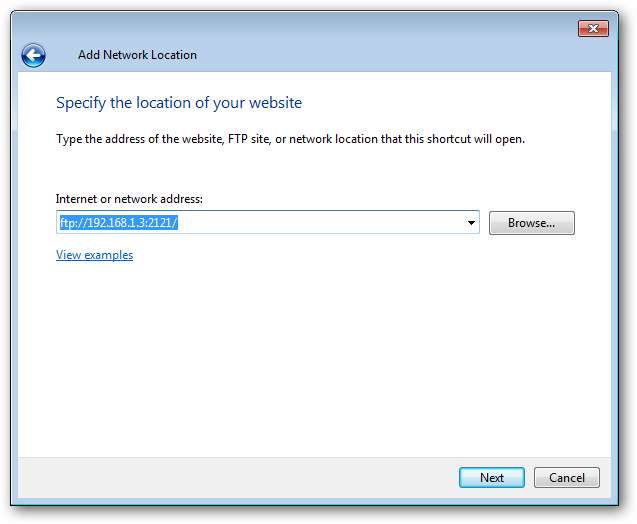
Ingrese el nombre de usuario que especificamos en swiFTP y haga clic en Siguiente para continuar.

Ingrese un nombre apropiado para la conexión.

Ahora, cada vez que necesite acceder a su teléfono, simplemente haga doble clic en el acceso directo de FTP a su teléfono, ingrese su contraseña de FTP y tendrá acceso a todos sus archivos en su teléfono.

Transfiere archivos a tu PC
Aprendimos cómo ingresar y sacar archivos de su teléfono a través de FTP, ahora le mostraremos cómo transferir archivos directamente a una carpeta compartida en su computadora con ES File Explorer. Lea nuestro artículo sobre cómo compartir carpetas, si no está familiarizado con compartir carpetas en una red local.
Para comenzar, inicie el Explorador de archivos ES desde la pantalla de la aplicación. ES File Explorer consta de tres pestañas: una pestaña local que muestra todos los archivos en nuestro teléfono, una pestaña LAN que muestra todos los dispositivos en su red local y una pestaña FTP que muestra cualquier servidor FTP en su red. Toque el botón de menú para abrir el menú del Explorador de archivos ES y toque el botón nuevo.

El escaneo de la red le evita tener que especificar la dirección IP de su computadora manualmente. Su teléfono buscará cualquier dispositivo accesible en su red local y los mostrará en la pestaña LAN.

Debería ver todas las carpetas compartidas accesibles en su red local.
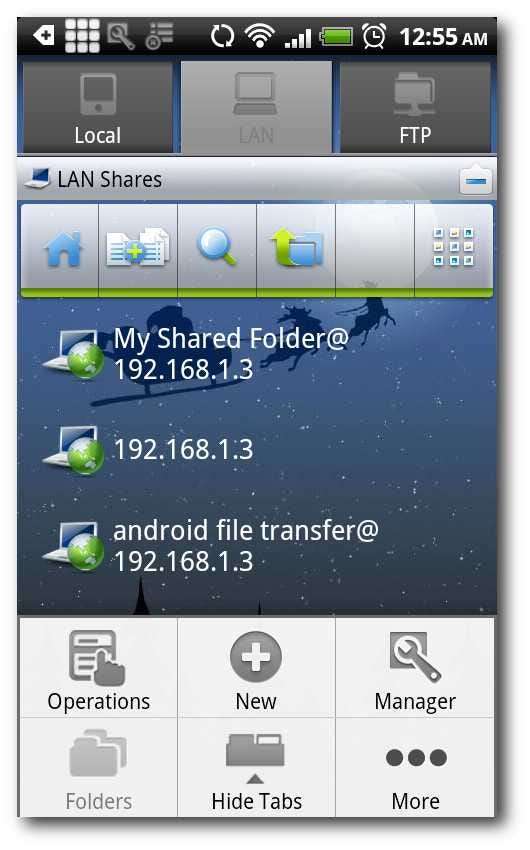
Vuelva a la pestaña Local y copie los archivos que desea cargar en su computadora.
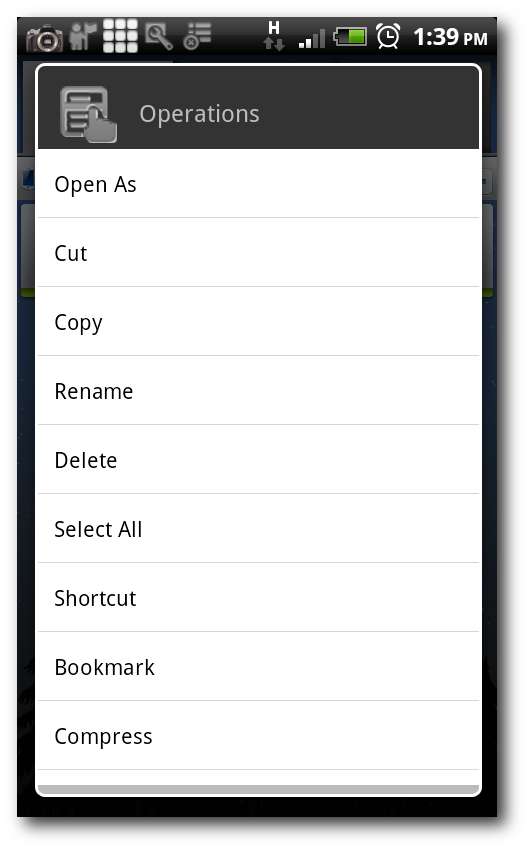
Copie tantos archivos como desee y ES File Explorer agrupará estos archivos en su área del portapapeles.
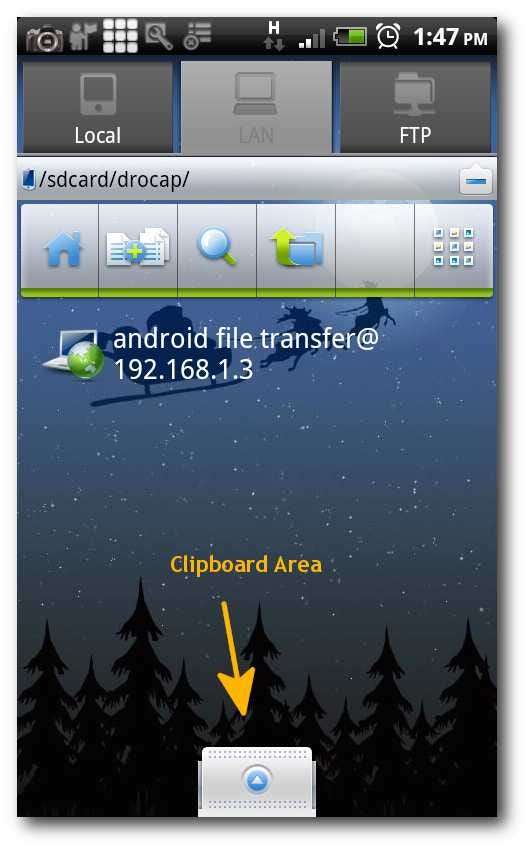
Vuelva a la pestaña LAN, toque el portapapeles y debería ver todos los archivos que acaba de copiar.
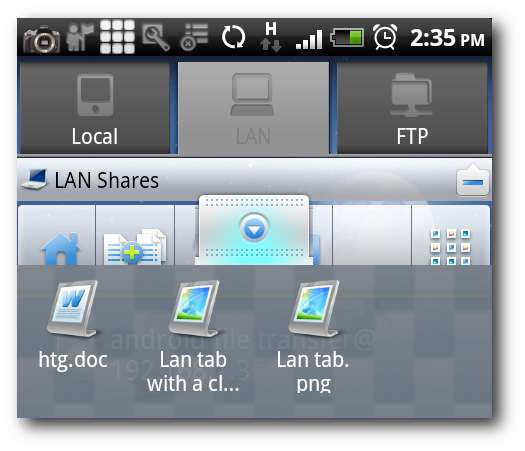
Toque el botón de menú para abrir el menú contextual de ES File Explorer.

Toque Operación, luego pegue y ES File Explorer cargará todos estos archivos en su computadora.
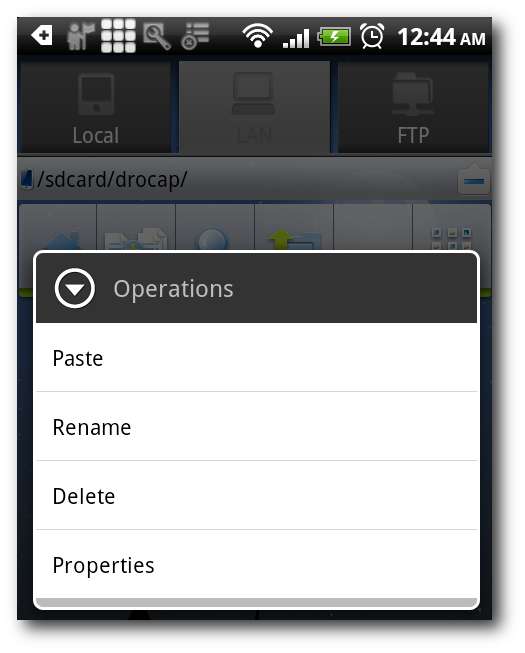
Sincronizar archivos a través de la nube
Hasta ahora, hemos aprendido a transferir archivos entre tu Android y tu PC a través de WiFi. Eso es genial, pero ¿y si tu WiFi está fuera de alcance? No hay problema, solo usa DropBox para sincronizar sus archivos a través de Internet . Puedes leer nuestro guía de DropBox si no está familiarizado con este fantástico servicio basado en la nube.
DropBox es una aplicación increíble para compartir sus archivos con todas sus computadoras y dispositivos que puede usar para casi cualquier cosa. Usamos DropBox para sincronizar archivos en tu iPhone y iPod touch , imprimir archivos importantes a través de Internet y activar descargas de torrents cuando estamos lejos de la computadora de nuestra casa. Cualquiera que sea su necesidad, siempre hay un truco para apropiarse de DropBox de la forma que desee.
Eso es todo amigos ! Esperamos que hayas aprendido a aprovechar al máximo tu conexión WiFi para transferir archivos entre tu Android y tu computadora. Siéntase libre de discutir cualquier otro consejo y truco de Android con otros lectores en la sección de comentarios.







